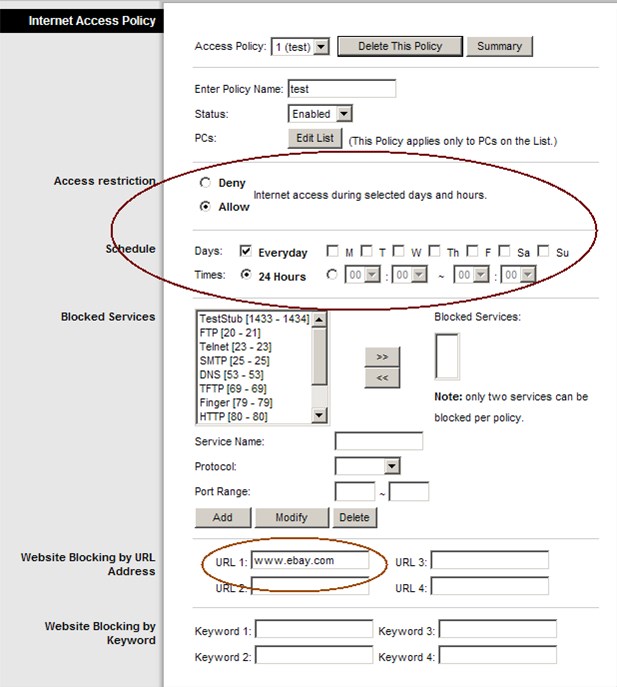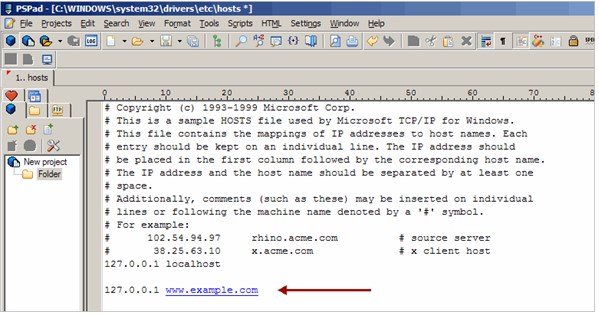Многие пользователи пытаются ограничить трафик и доступ к определенным страницам, и для этого нужно разобраться, как запретить доступ к сайту на компьютере.
Большинство пользователей согласятся с тем, что в Интернете есть свои страшные места. Помимо безопасности, есть другая причина блокировки – ограничения времени. Многие источники могут вызывать зависимость и негативно влиять на производительность работы.
Некоторые примеры такого контента:
- социальные сети;
- аукционы и азартные ресурсы;
- игры;
- политические страницы;
- YouTube;
- финансовые сайты;
- новостные источники.
Приведенные ниже предложения представляют собой различные решения, которые доступны всем. У каждого есть свои преимущества и недостатки.
Эксплуатация программного обеспечения маршрутизатора
Хороший способ заблокировать веб-сайты – это использовать роутер. Маршрутизатор – это оборудование, которое направляет трафик между пользовательской сетью и Интернетом.
Чтобы заблокировать веб-сайт, стоит подключиться к маршрутизатору домашней сети. Обычно это делается путем открытия браузера и посещения адреса роутера по умолчанию, чаще всего это: http://192.168.1.1. Но точный путь указан в инструкции к устройству.
К сожалению, настройка каждого роутера отличается, поэтому необходимо найти одну из следующих функций. Как правило, параметры ограничения будут доступны на вкладке или кнопке «Безопасность», «Родительский контроль», «Брандмауэр», или «Политика доступа к интернету» (как в примере ниже).
Обычно информацию о том, как использовать административную панель можно найти на веб-сайте производителя.
Приведенный выше снимок экрана представляет панель конфигурации на маршрутизаторе LinkSys. В этом случае разрешено одному ПК постоянно пользоваться Интернетом, за исключением заблокированного домена eBay.
Эти параметры различаются у разных производителей. Некоторые производители позволяют применять настройки ко всей сети или к конкретному ПК или MAC-адресу.
Отдельные системы также разрешают регулировать доступ в Интернет в зависимости от дня недели или часа.
Применение файла Windows Hosts
Идея этого подхода состоит в том, что веб-браузер перенаправляется во время перехода на другой IP-адрес, например, отправка на локальный компьютер, а не на предполагаемый сайт.
В большинстве случаев для задействования метода необходимо добавить строку в файл Hosts с помощью текстового редактора. Файл можно найти в Windows XP и всех более поздних версиях используя путь: C: \ WINDOWS \ system32 \ drivers \ etc \.
Далее нужно открыть файл, найти строку 127.0.0.1 localhost и под ней ввести необходимые данные. Сначала нужно указать IP-адрес на который следует переадресовывать. А потом сайт, который нужно блокировать.
В приведенном выше примере, если попытаться подключиться к сайту www.example.com с помощью Firefox, будет получено сообщение «Failed to Connect». В IE сообщение выглядит так: «Internet Explorer не может отобразить страницу».
Хотя использовать файл hosts легко, есть ограничения:
- необходимо иметь права администратора на файл Hosts;
- Возможно, придется ввести несколько строк, чтобы представить другие страницы, к которым осуществляется доступ в домене. Например, если кто-то хочет перейти на определенную страницу профиля или субдомена, нужно добавить все страницы определенного сайта. Люди не всегда будут начинать с главной страницы сайта. Некоторые сайты также имеют проблемы с канонизацией и могут быть доступны только с помощью «www» или без. И это так же нужно учитывать;
- блокировка будет работать только для одного компьютера.
Блокировка сайта с помощью Family Safety
Важно помнить, что блокировка сайта с помощью этого метода блокирует сайт только на одном компьютере. Любой другой компьютер, телефон или планшет, подключенный к домашней сети, по-прежнему сможет получить доступ к заблокированному сайту.
Новые версии Windows включают функцию семейной безопасности, которая позволяет родителям устанавливать правила использования, позволяя им контролировать, какие веб-сайты просматривают их дети.
Для блокировки достаточно выполнить такие шаги:
- Если используется Windows 7 или 8, открыть меню «Пуск» Windows или экран «Пуск».
- Ввести family и затем нажать на название программы Family Safety или Родительский контроль.
- После открытия программы появится экран, похожий на пример ниже. Он дает доступ к веб-фильтрации, ограничениям по времени, журналам, а также типу игр, в которые можно играть.
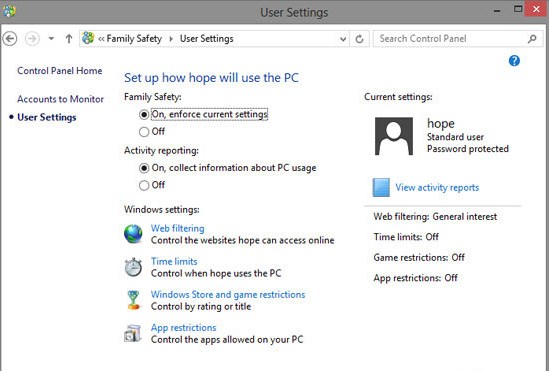
Целесообразно обратить внимание, что в Windows 10 управление родительским контролем осуществляется через веб-сайт учетных записей Microsoft. Учетными записями пользователей, которые являются частью «Вашей семьи», можно управлять через учетную запись Microsoft онлайн.
Блокировка сайта в браузере
Полезно обратить внимание, что ограничение сайта в браузере блокирует сайт только в одном браузере. Другие браузеры на компьютере, а также на любом другом компьютере, телефоне или планшете, подключенном к домашней сети, по-прежнему будут иметь доступ к заблокированному контенту.
В Firefox по умолчанию не доступна блокировка, но существует множество дополнений, которые позволяют это делать.
Приведена инструкция по установке BlockSite, отличного дополнения для блокировки сайтов:
- Нажать на меню «Сервис» и выбрать «Дополнения».
- В правом верхнем углу страницы диспетчера надстроек находится панель поиска. Выполнить поиск BlockSite. Первым результатом должно быть необходимое дополнение. Нажать кнопку «Установить».
- Перезапустить Firefox, чтобы завершить установку.
- Нажать на меню «Сервис» и выбрать «Дополнения». На странице «Менеджер дополнений» перейти на вкладку «Расширения».
- В списке для BlockSite нажать кнопку «Параметры». Будет показан экран ниже.
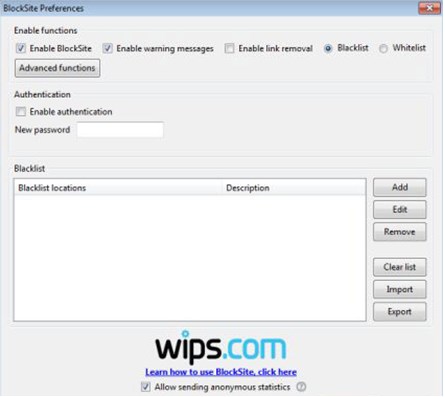
- В настройках BlockSite нажать кнопку «Добавить». В окне запроса блокировки веб-адреса ввести адрес веб-сайта, который нужно заблокировать, и нажать кнопку «ОК». Нажать кнопку «ОК», чтобы выйти из дополнения и продолжить просмотр.
Использование OpenDNS для блокировки категорий сайтов или доменов
OpenDNS – это компания, которая предоставляет бесплатные DNS-серверы вместо того, чтобы использовать интернет-провайдер пользователя (ISP). Одной из особенностей сервиса является возможность блокировки доменов или группы доменов.
Система имеет два главных преимущества. Во-первых, это одна из самых быстрых служб DNS. Во-вторых, сервис бесплатный.
Если нужно ограничить доступ, в OpenDNS имеется более 50 фильтров категорий. 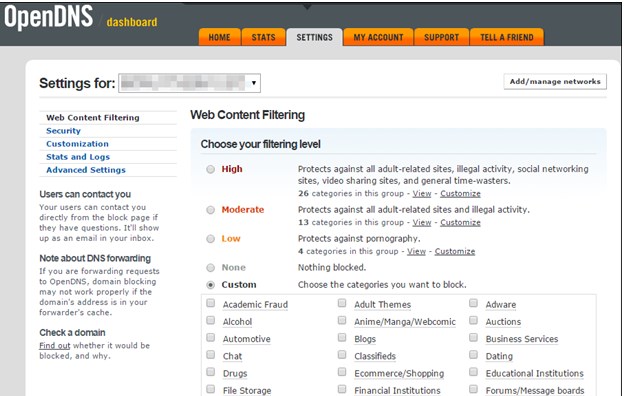
Кроме того, также можно заблокировать отдельные веб-сайты.